用戶選擇win7旗艦版64位係統下載後,在係統中安裝了火狐瀏覽器,我們知道火狐瀏覽器裏麵有很多插件,那麼win7怎麼安裝或移除火狐插件?不知道怎麼安裝或刪除的用戶可以參看以下教程。
win7安裝和移除火狐插件的方法:
1、打開Firefox火狐瀏覽器,選擇工具——附加組件;
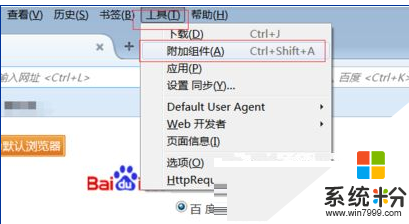
2、會跳轉到“附加組件管理器”;
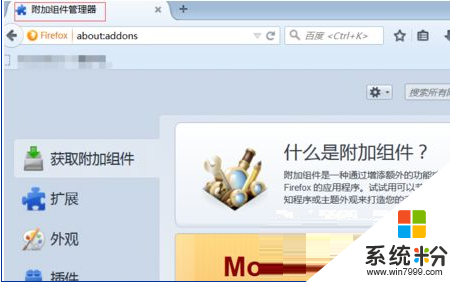
3、在上麵的搜索框中輸入要添加的插件名稱,並搜索,在結果列表中找到自己需要的,點擊右側的安裝;
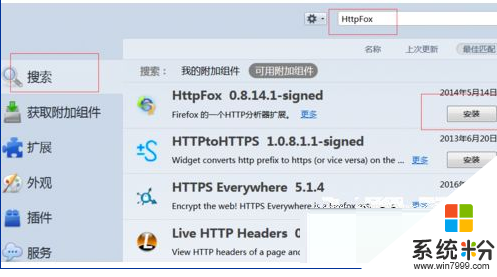
4、安裝好後,打開瀏覽器的工具菜單-擴展中會顯示安裝的插件,點擊就可以使用;
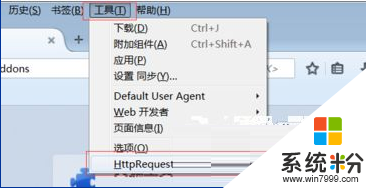
5、如果不想使用該插件可以點擊“移除”按鈕,即可移除插件。
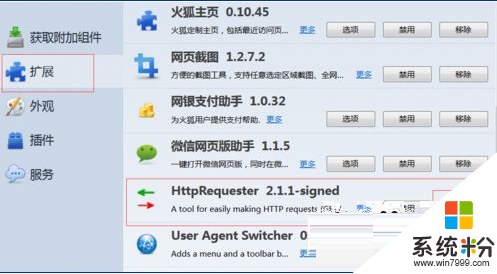
Win7電腦中安裝和移除火狐瀏覽器插件技巧小編就和大家分享到這了,有需要的用戶不妨參考本文方法來處理,希望可以幫助到大家。
Win7相關教程